Lo primero es descargar e instalar el componente. Podemos descargarlo desde http://www.akeebabackup.com/download/akeeba-backup
Una vez instalado en nuestro Joomla, accedemos desde Componentes/Akeeba Backup.
Una vez dentro de la aplicación, va as ser muy poco lo que modifiquemos. Por ello, antes de proceder a su uso, revisamos la configuración (clic sobre "configuration").
En la pantalla de configuración, tan solo vamos a modificar una de las limitaciones: en mi caso establezco que en el servidor tan solo se vayan acumulando las dos últimas copias de seguridad. El resto de opciones, las dejamos tal cual están. Es decir, que generaremos una copia de seguridad de toda la web (archivos y base de datos) en un archivo comprimido en .jpa
Al salir al menú general de la aplicación, hacemos clic en el botón de "Backup Now" y accedemos a la pantalla de comienzo de respaldo. Podemos añadir un comentario o dejamos tal cual.
Clic sobre el botón "Backup Now" y comienza el proceso. Es importantísimo no cerrar esa ventana hasta que finalice el proceso.
Al finalizar nos sale un mensaje que nos confirma que el respaldo ha sido correcto. Podemos ir a ver los archivos de respaldo, haciendo clic sobre "Administer Backup Files".
Desde el gestor de archivos, podemos ver todos los archivos de respaldo disponibles, para borrarlos o descargarlos. Como hemos configurado un máximo de 2, en éste gestor solo nos aparecerán los dos últimos generados.
PLUGIN LAZY SCHEDULING
Al instalar Akeeba Backup en nuestro Joomla, se instala además un plugin denominado "Lazy Scheduling" el cual permite automatizar el proceso de realización de las copias de seguridad. Probablemente en el servidor de la Junta, no consigamos hacerlo funcionar.
Para activarlo y definir la frecuencia y la hora de actuación, debemos ir al gestor de plugin de nuestro Joomla.
Para más información, acceder (en inglés) a http://www.akeebabackup.com/documentation/akeeba-backup-documentation/automating-your-backup.html
RESTAURAR
¿Y como recuperamos una copia de seguridad? Esperemos que no sea necesario, pero en ese caso, es necesario realizar una serie de pasos, que solo pondremos en marcha cuando sea estrictamente necesario. Os dejo enlace a un tutorial que nos muestra las diferentes opciones de realizarlo: http://ayudajoomla.com/joomla/tutoriales/291-restaurar-copia-de-seguridad-de-joomla-con-akeeba-backup.html
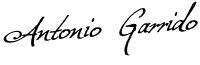









No hay comentarios:
Publicar un comentario